Configurare e abbinare Apple Watch ad iPhone
Per usare Apple Watch, devi abbinarlo ad iPhone. Le procedure di impostazione assistita su iPhone e Apple Watch funzionano insieme per aiutarti ad abbinare e configurare Apple Watch.
ATTENZIONE: per evitare lesioni, prima di utilizzare Apple Watch, consulta Importanti informazioni sulla sicurezza per Apple Watch.
Cosa serve
Per configurare e usare Apple Watch, hai bisogno di:
Apple Watch SE, Apple Watch Series 6, Apple Watch Ultra o modelli successivi con watchOS 26 o versioni successive
iPhone 11 o modelli successivi con iOS 26 o versioni successive
Consulta gli articoli del supporto Apple Identificare l’Apple Watch e Come identificare il modello di iPhone.
Prima di iniziare
Aggiorna iPhone alla versione più recente di iOS. Vai nell’app Impostazioni su iPhone, tocca Generali, quindi tocca “Aggiornamento software”.
Assicurati che su iPhone sia stato attivato il Bluetooth e che il dispositivo sia connesso alla rete Wi-Fi o cellulare. Per controllare, scorri verso il basso dall’angolo in alto a destra dello schermo di iPhone per aprire Centro di Controllo. Assicurati che Bluetooth
 e Wi-Fi
e Wi-Fi  (o Cellulare
(o Cellulare  ) siano evidenziati.
) siano evidenziati.
Passaggio 1: Attiva e abbina Apple Watch
Suggerimento: se non riesci a visualizzare Apple Watch o iPhone, puoi utilizzare VoiceOver o Zoom, anche durante la configurazione. Consulta Configurare Apple Watch utilizzando VoiceOver oppure Usare lo zoom.
Indossa Apple Watch. Regola il cinturino o scegline la dimensione in modo che Apple Watch sia a stretto contatto con il polso, ma non stringa.
Per accendere Apple Watch, tieni premuto il tasto laterale finché non viene visualizzato il logo Apple.
Se Apple Watch non si accende, potresti doverlo ricaricare.
Avvicina iPhone ad Apple Watch, attendi che venga mostrata la schermata di abbinamento di Apple Watch su iPhone, quindi tocca Continua.
Puoi anche andare nell’app Watch
 su iPhone, quindi tocca “Abbina un nuovo Apple Watch”.
su iPhone, quindi tocca “Abbina un nuovo Apple Watch”.Seleziona “Configura per me”.
Quando richiesto, posiziona iPhone in modo che Apple Watch venga visualizzato nel riquadro dell’app Watch. In questo modo i due dispositivi vengono abbinati.
Passaggio 2: Configura Apple Watch
Se è il tuo primo Apple Watch, tocca “Configura Apple Watch”, quindi segui le istruzioni su iPhone e Apple Watch per completare la configurazione.
Se hai già configurato un altro Apple Watch con iPhone, viene visualizzata l’opzione “Rendi questo dispositivo il tuo nuovo Apple Watch”. Tocca “App e dati” e Impostazioni per vedere come verrà configurato il tuo nuovo Apple Watch con la configurazione rapida. Tocca Continua. Se desideri scegliere come configurare Apple Watch, seleziona “Personalizza impostazioni”. Seleziona un backup di un Apple Watch precedente per procedere con il ripristino. In alternativa, puoi selezionare “Configura come nuovo Apple Watch” per personalizzare totalmente le impostazioni del nuovo dispositivo.
Segui le istruzioni sullo schermo per configurare le opzioni di seguito.
Accedi con Apple Account
Creare un codice (sia un codice standard, a quattro cifre, sia un codice lungo, a sei cifre).
Personalizzare le dimensioni del testo, inserire opzionalmente informazioni personali, come la data di nascita e l’altezza, da utilizzare per Fitness e Salute e scegliere le notifiche di Salute che desideri ricevere.
Puoi modificare le impostazioni anche una volta configurato Apple Watch.
Passaggio 3: Attivare i servizi cellulare
Se hai un Apple Watch Cellular, puoi attivare il piano cellulare durante la configurazione. Altrimenti, puoi anche attivarlo in un secondo momento nell’app Watch ![]() su iPhone. Consulta Configurare e utilizzare il servizio cellulare.
su iPhone. Consulta Configurare e utilizzare il servizio cellulare.
iPhone e Apple Watch devono utilizzare lo stesso gestore. Tuttavia, se configuri un Apple Watch per una persona all’interno del gruppo “In famiglia”, tale dispositivo può usare un gestore diverso da quello utilizzato dall’iPhone con cui lo gestisci.
Nota: il servizio cellulare non è disponibile in tutti i paesi o in tutte le zone.
Passaggio 4: tieni vicini i dispositivi durante la sincronizzazione
Una volta conclusa la sincronizzazione, su Apple Watch viene visualizzato il quadrante e il dispositivo è pronto per essere utilizzato.
Per visualizzare ulteriori informazioni su Apple Watch durante la sincronizzazione, tocca “Scopri Apple Watch”. Puoi scoprire le novità, visualizzare suggerimenti per Apple Watch e leggere questo manuale utente, direttamente su iPhone. Al termine della configurazione di Apple Watch, potrai trovare queste informazioni aprendo l’app Watch ![]() su iPhone e toccando Scopri.
su iPhone e toccando Scopri.
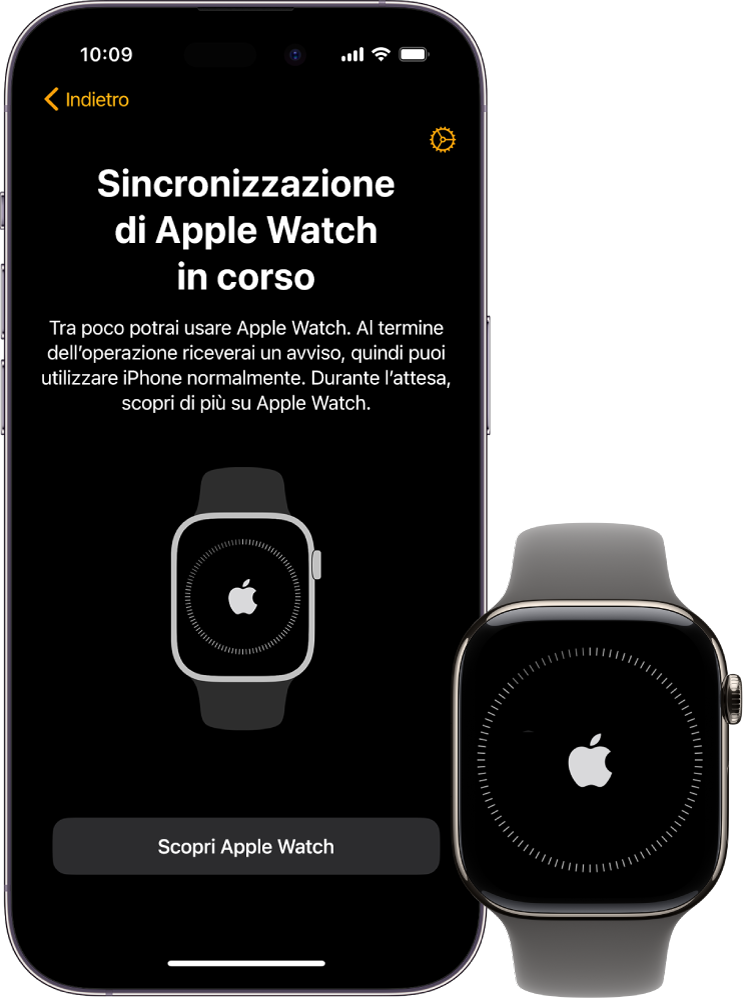
Problemi con l’abbinamento?
Se vedi un quadrante quando tenti l’abbinamento: Apple Watch è già abbinato a un iPhone. Prima devi inizializzare tutti i contenuti e ripristinare le impostazioni di Apple Watch.
Se la fotocamera non avvia il processo di abbinamento: tocca “Abbina Apple Watch manualmente” nella parte inferiore dello schermo di iPhone e segui le istruzioni visualizzate.
Se Apple Watch non si abbina ad iPhone: consulta l’articolo del supporto Apple Se Apple Watch non è connesso o abbinato all’iPhone.